Windows 업데이트는 이제 매우 빈번하고 필수적인 서비스입니다., Windows의 일상적인 품질을 향상시키기 위해 주요/사소한 변경, 버그 수정 및 개선을 수행합니다.
그러나 여러 가지 이유로 이러한 업데이트는 사용자가 사용할 수 없으며 사용자에게 적용됩니다. 0x80070020 업데이트 오류.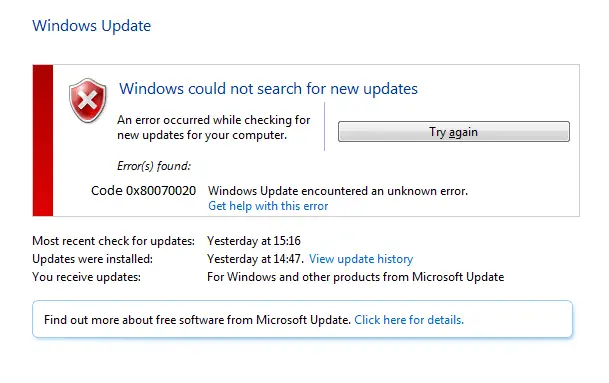
코드 0x80070020 오류사용자가 Windows 업데이트를 설치하지 못하도록 제한합니다.
다행히도 당신은0x80070020 업데이트 오류 정보 수정 방법,Windows를 최신 상태로 유지하는 것도 다른 오류를 수정하는 주요 요구 사항이기 때문입니다.여기에서 이 오류 상황을 처리하는 최상의 솔루션을 찾을 수 있지만 먼저 이 오류가 발생하는 이유를 이해합니다.
오류 코드 0x80070020이 나타나는 이유는 무엇입니까?
Windows 업데이트를 방해하는 많은 이유가 있습니다.
- 안티바이러스는 실시간 검사 기능을 통해 개입합니다.
- 레지스트리 키가 손상되었습니다.
- 업데이트를 수용할 메모리가 부족합니다.
- 하드 드라이브의 열등 섹터.
0x80070020 업데이트 오류를 수정하는 방법?
여기에서는 전문 지식 없이도 위의 문제를 해결하는 가장 좋은 수동 방법에 대해 설명합니다.
방법 1: 바이러스 백신 및 방화벽 비활성화 또는 기본 바이러스 백신 사용
이 0x80070020 오류의 주요 원인 중 하나는 타사 바이러스 백신 프로그램이 업데이트 프로세스를 차단하고 있기 때문입니다.바이러스 백신 및 방화벽은 바이러스 및 맬웨어로부터 PC를 보호하도록 설계되었습니다.그러나 때때로 PC와 안티바이러스 소프트웨어가 잘 통합되지 않습니다.이는 운영 체제가 타사 바이러스 백신 소프트웨어와 호환되지 않는 문제에 직면해 있음을 의미합니다.
타사 바이러스 백신 및 방화벽 소프트웨어로 인한 충돌은 Windows 업데이트와 같은 일상적인 Windows 서비스에서 심각한 오류를 일으킬 수 있습니다.따라서 바이러스 백신 보호를 일시적으로 비활성화하고 바이러스 백신 및 방화벽 보호를 성공적으로 비활성화한 후 시스템 업데이트를 시도해야 합니다.
최악의 경우 업데이트 프로세스를 수행하기 위해 바이러스 백신 소프트웨어를 제거해야 할 수도 있습니다.제거가 효과가 있으면 새로운 다른 소프트웨어로 전환해 보십시오.
방법 2: BITS 서비스 다시 시작
백그라운드 지능형 전송 서비스(약어BITS) 백그라운드에서 PC를 자동으로 지능적으로 업데이트하는 일을 주로 담당합니다.
이 서비스가 축소되면 0x80070020 업데이트 문제가 반드시 발생합니다.따라서 서비스를 다시 시작하면 정상적인 기능을 재개할 수 있습니다.
다시 시작하려면 비트, 아래 단계를 따르십시오:
- 동시에 누른다 Ctrl + Shift + Esc를 키 시작작업 관리자.
- 로 전환服務탭, 그런 다음목록에서올려BITS或 백그라운드 지능형 전송 서비스 .
- 마우스 오른쪽 버튼으로 클릭그것을 선택하고재시작.
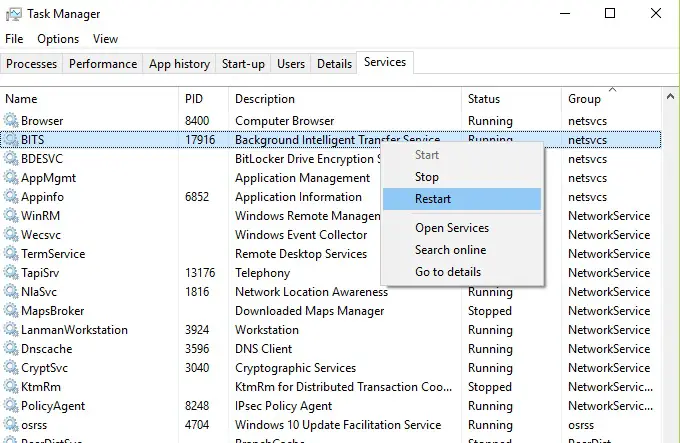
이렇게 하면 BITS가 다시 시작되고 PC가 정상 상태로 돌아갈 수 있습니다.
방법 3: Windows 업데이트 문제 해결
바이러스 백신 기능을 비활성화한 후 Microsoft의 업데이트 문제 해결 프로그램을 시도해 볼 가치가 있지만 결론을 내릴 수 없습니다.공식 문제 해결사는 업데이트 관련 문제를 쉽게 해결할 수 있는 논리적 순서로 지침을 제공하여 오류를 제거합니다.Windows 업데이트 문제 해결사를 실행하려면:
-
프레스Windows키 입력 및 시작 문제 해결 ,그때엔터 키를 치시오.
-
목록에서選擇 Windows Update를옵션 및 클릭"작업 문제 해결사".
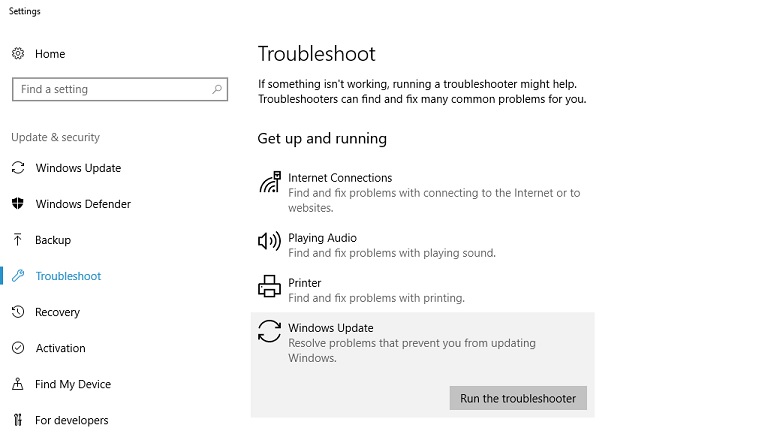
-
Windows는 자동으로 문제를 감지하고 화면 지침을 통해 문제 해결을 안내합니다.
Windows의 이 기본 제공 기능이 문제를 해결하는 데 도움이 되기를 바랍니다. 0x80070020 업데이트 오류입니다.
방법 4: 다시Windows 업데이트 구성 요소 설정
Windows Update 구성 요소를 재설정하면 손상되고 감염된 업데이트 구성 요소를 복구하여 다음과 같은 문제 없이 Windows Update를 성공적으로 다운로드하고 설치할 수 있습니다.윈도우 업데이트 서비스 업데이트 오류모든 클래스실수.
Windows 업데이트 구성 요소를 재설정하려면 다음 단계를 따르십시오.
- 누르기 윈도우 + X 키 ,그때팝업 메뉴에서선택하다"명령 프롬프트(관리자) / Windows Power Shell(관리자) "。
- 열린 콘솔에서 다음 명령을 입력하여 끝윈도우 업데이트 서비스 , MSI 설치 프로그램, 암호화 和BITS.기억해주세요각 명령 후 누르기" ENTER "。
- 넷스톱 wuauserv
- 순 정지 cryptSvc
- 순 정지
- 네트 스톱 msiserver
- 그러므로,콘솔 창에 다음 명령을 입력하여,이름바꾸기 캣루트2 和 윈도우 업데이트 서비스폴더.각 인라인 명령 후에,다시 누르십시오 " ENTER "。
- Ren C: WindowsSoftwareDistribution SoftwareDistribution.old
- Ren C: WindowsSystem32catroot2 Catroot2.old
- 2단계에서 반환된 서비스를 다시 시작해야 합니다.이러한 서비스는 BITS, 암호화, Windows 업데이트 서비스 和MSI 인스톨러 부탁드립니다 다음 포함된 명령을 사용하고 각 명령 다음에 Enter 키를 누릅니다.
- 순 시작 wuauserv
- 순 시작 cryptSvc
- 순 시작 비트
- 순 시작 msiserver
- 마지막으로 쓰기 그만두 다 的 명령 프롬프트 , 그리고 컴퓨터를 다시 시작합니다.
성공적으로 다시 시작한 후 Windows 업데이트를 다시 설치하십시오. 아무 것도 표시되지 않습니다. 0x80070020 오류 .
방법 5: CHKDSK 실행
말씀하신 대로 디스크를 확인하십시오. 의미는 동일합니다.이 명령은 하드 드라이브의 불량 섹터를 확인하고 나중에 복구하는 데 도움이 됩니다.Windows에서 제공하는 이 유틸리티는 업데이트 오류 0x80070020을 해결해야 합니다.
- 동시에 누르기윈도우 + X키 및 클릭 명령 프롬프트(관리자) / Windows Power Shell(관리자) 전원을 켜십시오.
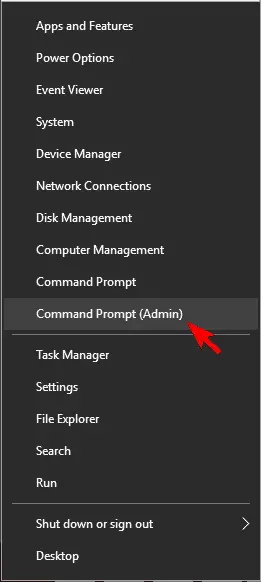
- 검은색/파란색 콘솔에서시작하다" chkdsk/rc: "를 누른 다음 입력하다. 당신이 사용할 수있는다른 문자로 할당된 드라이브 인덱스문자 바꾸기"씨"다른 드라이브가 동일한지 확인하려면 .
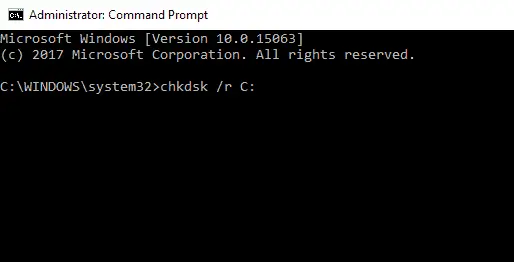
- 이 명령은 하드 디스크의 불량 섹터를 자동으로 검사하고 복구합니다.
그게 다야.它應修復Windows 10、8和7中的0x80070020錯誤。
또한보십시오:창 업데이트가 작동하지 않는 문제를 해결하는 방법
결론
이 문서에서 제공하는 방법을 사용하여 0x80070020 오류를 수정할 수 있기를 바랍니다.위의 모든 단계를 수행한 후에도 계속 멈춘다면 PC를 포맷해 보십시오.행복한 수리.


![윈도우 버전 보는 방법[아주 간단]](https://infoacetech.net/wp-content/uploads/2023/06/Windows%E7%89%88%E6%9C%AC%E6%80%8E%E9%BA%BC%E7%9C%8B-180x100.jpg)


